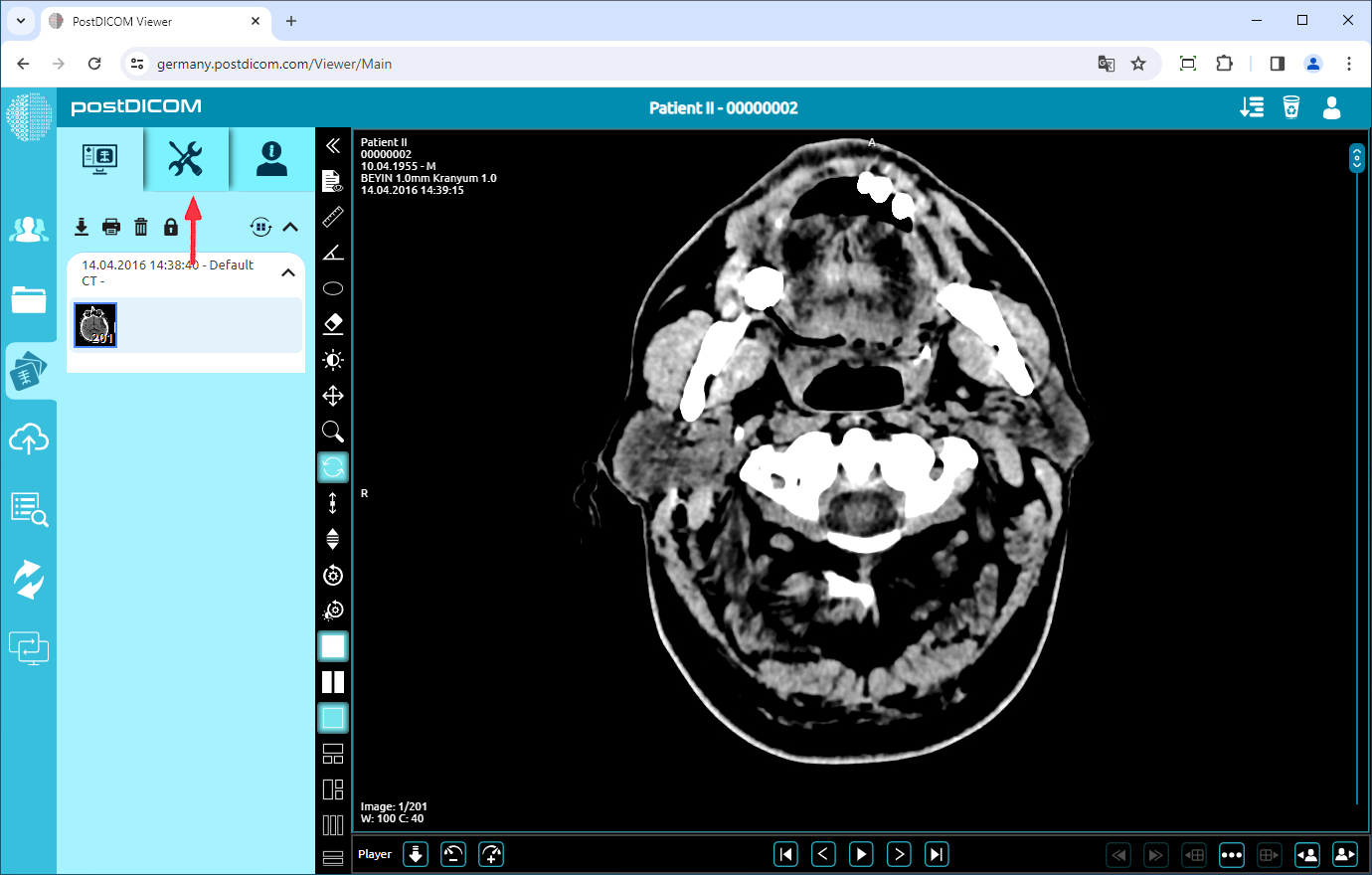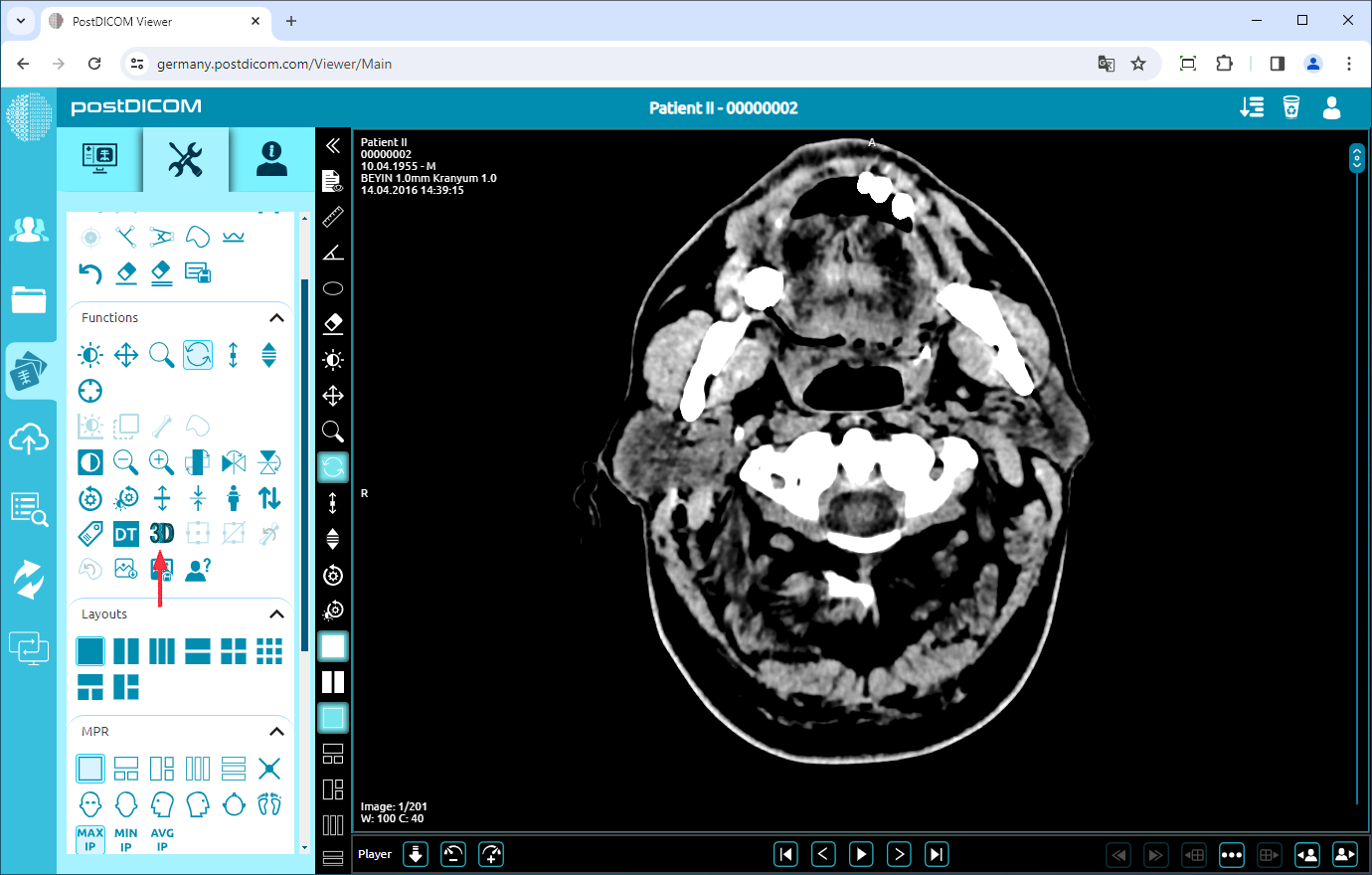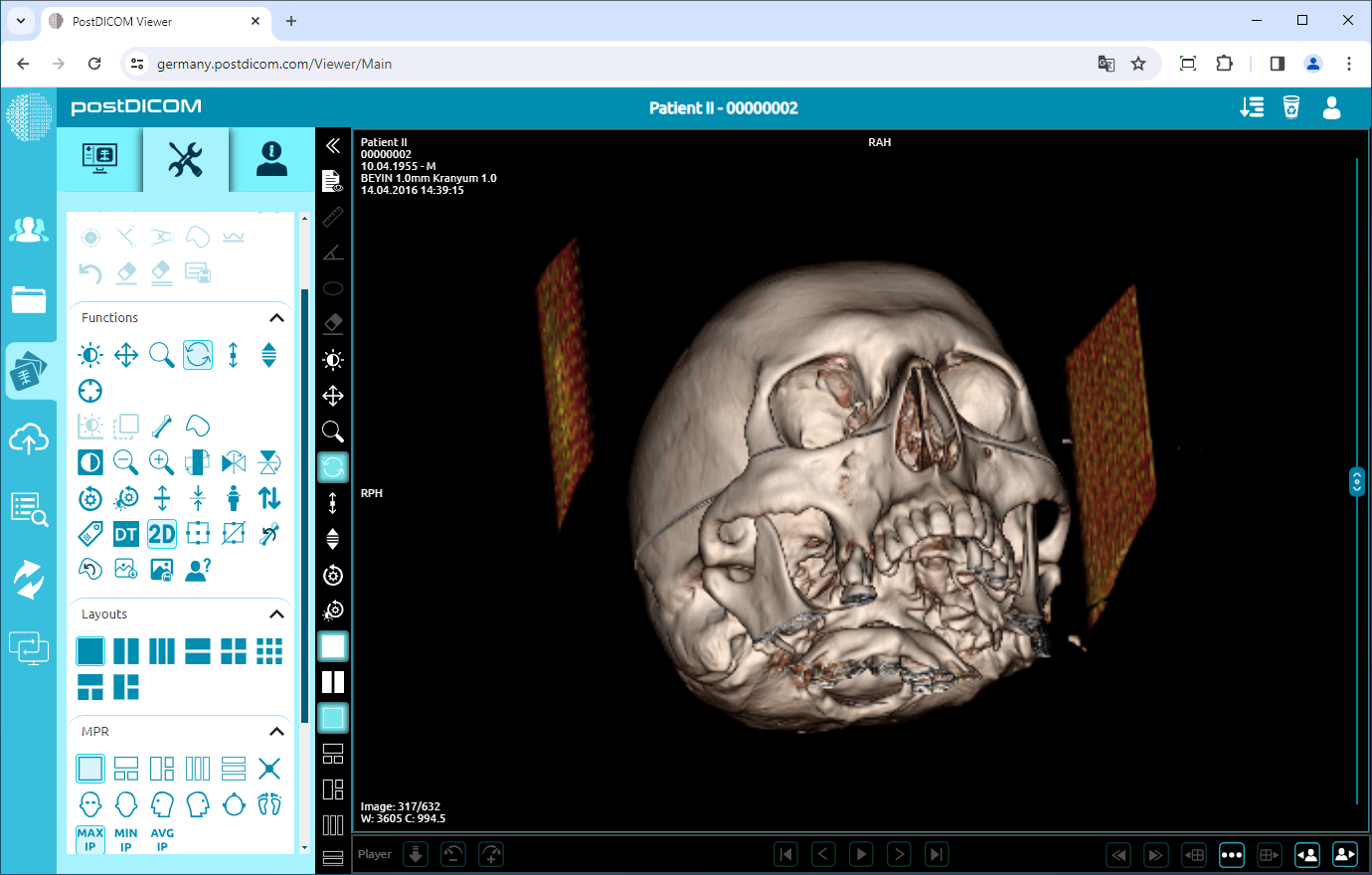Auf der Seite „Patientensuche“ werden alle Patientenbestellungen in Ihrem Konto angezeigt. Doppelklicken Sie auf die Bestellung, in der Sie die Bilder ansehen möchten. Die Seite „Ansicht“ wird geöffnet. Klicken Sie oben links auf der Seite auf das Symbol „Tools“.
Nachdem Sie geklickt haben, wird der Bereich Tools angezeigt. Klicken Sie im Funktionsfeld auf das Symbol „3D-Ansicht“ auf der linken Seite des Felds.
Sobald Sie auf das Symbol geklickt haben, erscheint das 3D-Bild im Viewport. Sie können die meisten Funktionen des 3D-Bildes verwenden. Die aktiven Funktionen werden farbig dargestellt und die inaktiven Funktionen werden im Funktionsfeld abgeblendet dargestellt.